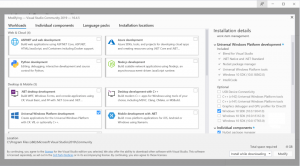विंडोज 10 में बिटलॉकर एन्क्रिप्शन मेथड और सिफर स्ट्रेंथ बदलें
विंडोज 10 में बिटलॉकर एन्क्रिप्शन मेथड और सिफर स्ट्रेंथ कैसे बदलें?
विंडोज 10 में बिटलॉकर कई एन्क्रिप्शन विधियों का समर्थन करता है, और एक सिफर ताकत को बदलने का समर्थन करता है। इन विकल्पों को समूह नीति या रजिस्ट्री संपादक के साथ कॉन्फ़िगर किया जा सकता है। इस पोस्ट में, हम दोनों विधियों की समीक्षा करेंगे।बिटलॉकर को पहली बार विंडोज विस्टा में पेश किया गया था और अभी भी विंडोज 10 में मौजूद है। यह विशेष रूप से विंडोज के लिए लागू किया गया था और वैकल्पिक ऑपरेटिंग सिस्टम में इसका कोई आधिकारिक समर्थन नहीं है। BitLocker अपने एन्क्रिप्शन कुंजी रहस्यों को संग्रहीत करने के लिए आपके पीसी के विश्वसनीय प्लेटफ़ॉर्म मॉड्यूल (TPM) का उपयोग कर सकता है। विंडोज के आधुनिक संस्करणों जैसे विंडोज 8.1 और विंडोज 10 में, बिटलॉकर हार्डवेयर-त्वरित का समर्थन करता है एन्क्रिप्शन अगर कुछ आवश्यकताओं को पूरा किया जाता है (ड्राइव को इसका समर्थन करना है, सुरक्षित बूट चालू होना चाहिए और कई अन्य) आवश्यकताएं)। हार्डवेयर एन्क्रिप्शन के बिना, BitLocker सॉफ़्टवेयर-आधारित एन्क्रिप्शन पर स्विच हो जाता है, इसलिए आपके ड्राइव के प्रदर्शन में गिरावट आती है।
नोट: विंडोज 10 में, बिटलॉकर ड्राइव एन्क्रिप्शन केवल प्रो, एंटरप्राइज और एजुकेशन में उपलब्ध है संस्करणों.
बिटलॉकर एन्क्रिप्शन विधियां और सिफर ताकत
फिक्स्ड ड्राइव और सिस्टम ड्राइव के लिए, विंडोज 10 निम्नलिखित एन्क्रिप्शन विधियों और सिफर ताकत का समर्थन करता है:
- एईएस-सीबीसी 128-बिट
- एईएस-सीबीसी 256-बिट
- XTS-AES 128-बिट (डिफ़ॉल्ट रूप से प्रयुक्त)
- एक्सटीएस-एईएस 256-बिट
हटाने योग्य ड्राइव के लिए, समान एन्क्रिप्शन एल्गोरिदम का उपयोग किया जा सकता है, हालांकि, बिटलॉकर डिफ़ॉल्ट रूप से एईएस-सीबीसी 128-बिट.
यहां दो तरीके हैं जिनका उपयोग आप डेटा एन्क्रिप्शन विकल्पों को समायोजित करने के लिए कर सकते हैं। कृपया ध्यान रखें कि जब आप किसी ड्राइव के लिए BitLocker को चालू करते हैं तो BitLocker कॉन्फ़िगर की गई एन्क्रिप्शन विधि और सिफर ताकत को लागू करता है। विधि बदलने से पहले से एन्क्रिप्ट की गई ड्राइव प्रभावित नहीं होगी। आपको एन्क्रिप्टेड ड्राइव के लिए BitLocker को बंद करना होगा और नए एन्क्रिप्शन विकल्पों को लागू करने के लिए इसे फिर से चालू करना होगा।
विंडोज 10 में बिटलॉकर एन्क्रिप्शन मेथड और सिफर स्ट्रेंथ को बदलने के लिए,
- स्थानीय समूह नीति संपादक खोलें अनुप्रयोग।
- पर जाए कंप्यूटर कॉन्फ़िगरेशन> प्रशासनिक टेम्पलेट> विंडोज घटक> बिटलॉकर ड्राइव एन्क्रिप्शन बाईं तरफ।
- दाईं ओर, नीति सेटिंग ढूंढें ड्राइव एन्क्रिप्शन विधि और सिफर ताकत चुनें (विंडोज 10 (संस्करण 1511) और बाद में).
- उस पर डबल-क्लिक करें और नीति को सेट करें सक्रिय.
- अब, ऑपरेटिंग सिस्टम ड्राइव, फिक्स्ड डेटा ड्राइव और रिमूवेबल डेटा ड्राइव के लिए इच्छित एन्क्रिप्शन विधि का चयन करें।
आप कर चुके हैं।
उल्लिखित नीति को "कॉन्फ़िगर नहीं" पर सेट करने से डिफ़ॉल्ट पुनर्स्थापित हो जाएगा।
वैकल्पिक रूप से, आप एक रजिस्ट्री ट्वीक लागू कर सकते हैं।
रजिस्ट्री में BitLocker एन्क्रिप्शन मेथड और सिफर स्ट्रेंथ बदलें
- खोलना पंजीकृत संपादक.
- निम्न रजिस्ट्री कुंजी पर जाएँ:
HKEY_LOCAL_MACHINE\SOFTWARE\Policies\Microsoft\FVE.
देखो एक क्लिक के साथ वांछित रजिस्ट्री कुंजी पर कैसे जाएं. यदि आपके पास ऐसी कोई चाबी नहीं है, तो बस इसे बना लें। - बिटलॉकर ड्राइव एन्क्रिप्शन विधि और सिफर स्ट्रेंथ को निर्दिष्ट करने के लिए निश्चित डेटा ड्राइव, एक नया 32-बिट DWORD मान बनाएँ EncryptionMethodWithXtsFdv. नोट: भले ही आप 64-बिट विंडोज़ चल रहा है, आपको अभी भी मान प्रकार के रूप में 32-बिट DWORD का उपयोग करने की आवश्यकता है।
- इसे निम्न मानों में से किसी एक पर सेट करें:
- 3 = एईएस-सीबीसी 128-बिट
- 4 = एईएस-सीबीसी 256-बिट
- 6 = XTS-AES 128-बिट (विंडोज़ 10 में यह डिफ़ॉल्ट विकल्प है)
- 7 = एक्सटीएस-एईएस 256-बिट
- के लिये ऑपरेटिंग सिस्टम ड्राइव, एक नया 32-बिट DWORD मान बनाएँ EncryptionMethodWithXtsOs.
- इसे निम्न मानों में से किसी एक पर सेट करें:
- 3 = एईएस-सीबीसी 128-बिट
- 4 = एईएस-सीबीसी 256-बिट
- 6 = XTS-AES 128-बिट (विंडोज़ 10 में यह डिफ़ॉल्ट विकल्प है)
- 7 = एक्सटीएस-एईएस 256-बिट
- के लिये हटाने योग्य डेटा ड्राइव, एक नया 32-बिट DWORD मान बनाएँ EncryptionMethodWithXtsRdv.
- इसे निम्न मानों में से किसी एक पर सेट करें:
- 3 = एईएस-सीबीसी 128-बिट
- 4 = एईएस-सीबीसी 256-बिट
- 6 = XTS-AES 128-बिट (विंडोज़ 10 में यह डिफ़ॉल्ट विकल्प है)
- 7 = एक्सटीएस-एईएस 256-बिट
- रजिस्ट्री संशोधन द्वारा किए गए परिवर्तनों को प्रभावी बनाने के लिए, आपको करने की आवश्यकता है साइन आउट और अपने उपयोगकर्ता खाते में फिर से साइन इन करें।
बाद में, आप हटा सकते हैं EncryptionMethodWithXtsRdv, EncryptionMethodWithXtsOs, तथा EncryptionMethodWithXtsFdv सभी ड्राइव प्रकारों के लिए डिफ़ॉल्ट एन्क्रिप्शन विधि को पुनर्स्थापित करने के लिए मान।
रुचि के लेख:
- विंडोज 10 में बिटलॉकर के साथ वीएचडी या वीएचडीएक्स फाइल को एन्क्रिप्ट करें
- बिटलॉकर द्वारा सुरक्षित नहीं फिक्स्ड ड्राइव पर लिखने से इनकार करें
- विंडोज 10 में बिटलॉकर ड्राइव एन्क्रिप्शन शॉर्टकट बनाएं
- बिटलॉकर द्वारा सुरक्षित नहीं फिक्स्ड ड्राइव पर लिखने से इनकार करें
- विंडोज 10 में रिमूवेबल डिस्क के लिए राइट एक्सेस को डिसेबल करें
- विंडोज 10 में डिवाइस एन्क्रिप्शन चालू या बंद करें
- विंडोज 10 में एप्लाइड ग्रुप पॉलिसी कैसे देखें
- विंडोज 10 में स्थानीय समूह नीति संपादक खोलने के सभी तरीके
- Windows 10 में व्यवस्थापक को छोड़कर सभी उपयोगकर्ताओं के लिए समूह नीति लागू करें
- Windows 10 में किसी विशिष्ट उपयोगकर्ता के लिए समूह नीति लागू करें
- विंडोज 10 में एक बार में सभी स्थानीय समूह नीति सेटिंग्स को रीसेट करें
- Windows 10 होम में Gpedit.msc (समूह नीति) सक्षम करें